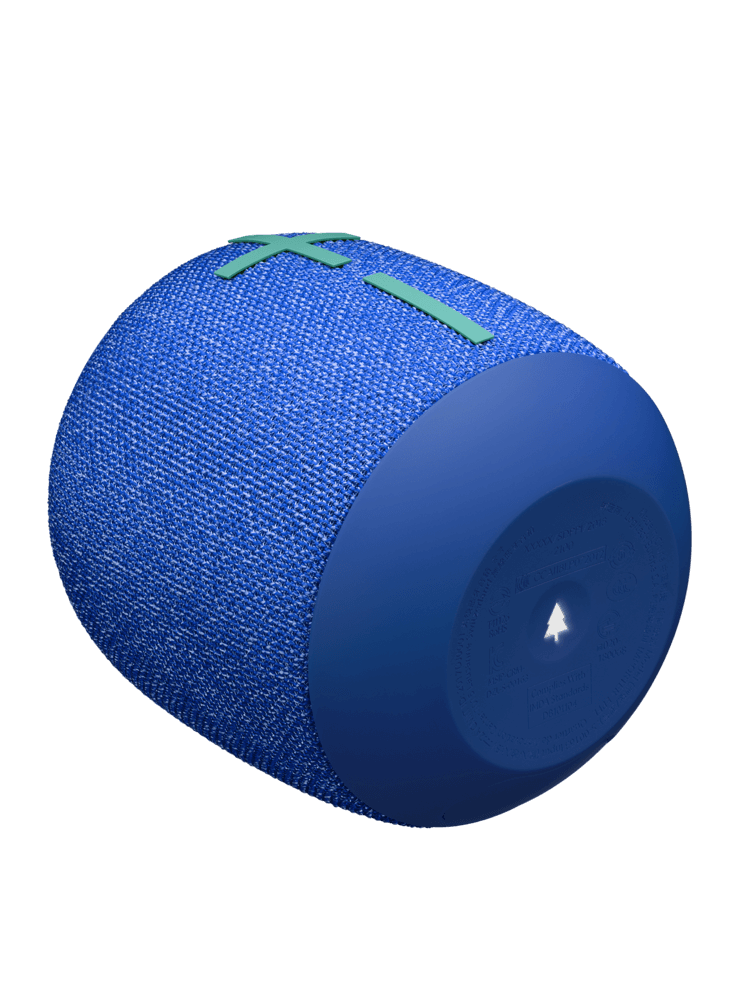Få løsninger på vanlige problemer med Bluetooth-høyttalere og lær hvordan du kan koble til Ultimate Ears høyttalere. Følg enkle trinn for å pare enheten din og nyt trådløs musikkstrømming.
Innholdsfortegnelse
Bluetooth-høyttalere er en praktisk måte å forsterke favorittlåtene dine og skape feststemning hvor som helst. Men noen ganger kan du oppleve problemer med tilkoblingen til høyttaleren. I denne artikkelen vil vi guide deg gjennom de vanligste problemene med Bluetooth-høyttalere og gi deg løsninger på hvordan du kan koble til Ultimate Ears høyttalere.

Vanlige problemer med Bluetooth-høyttalere
Når det gjelder Bluetooth-høyttalere, kan det oppstå flere vanlige problemer som kan påvirke tilkoblingen og lydkvaliteten. Noen av de vanligste problemene inkluderer:
- Dårlig Bluetooth-signal
- Skurring eller forstyrrelser i lyden
- Lav høyttalerfølsomhet
- Høyttalerfrekvensproblemer
Disse problemene kan oppstå på grunn av hindringer som vegger, personer eller metallgjenstander som forstyrrer Bluetooth-signalet mellom høyttaleren og smarttelefonen eller nettbrettet ditt. Det kan også være apper eller innstillinger på enheten din som påvirker tilkoblingen.

Velge riktig høyttaler
Før du kobler til Ultimate Ears-høyttaleren din, er det viktig å velge riktig modell for miljøet du skal bruke den i. De fleste Bluetooth-høyttalere fungerer bra innendørs, men hvis du planlegger å bruke høyttaleren utendørs, bør du vurdere å kjøpe en vanntett modell som Ultimate Ears BOOM 3.
Ultimate Ears BOOM 3 er en stereo bærbar høyttaler som tilbyr trådløs tilkobling via Bluetooth med en rekkevidde på opptil 45 meter. Den har en batterilevetid på opptil 15 timer og er laget av førsteklasses materialer for holdbarhet. Denne høyttaleren er ideell for de som ønsker en enkel og trådløs musikkopplevelse på farten.
Se også
Slik kobler du til Ultimate Ears-høyttaleren din
For å koble til Ultimate Ears-høyttaleren din, følg disse enkle trinnene:
Koble til en Android-telefon eller nettbrett
Hvis du har en Android-telefon eller nettbrett, kan du følge disse trinnene for å pare enheten med Ultimate Ears-høyttaleren:
- Sørg for at Bluetooth er aktivert på Android-enheten din.
- Gå til Bluetooth-innstillingene på Android-enheten og søk etter tilgjengelige enheter.
- Velg Ultimate Ears-høyttaleren fra listen over tilgjengelige enheter.
- Bekreft sammenkoblingen ved å følge instruksjonene på skjermen.
- Når sammenkoblingen er etablert, kan du begynne å spille musikk trådløst gjennom høyttaleren.
Koble til en iPhone eller iPad
Hvis du bruker en iPhone eller iPad, kan du følge de samme trinnene som ovenfor for å koble til Ultimate Ears-høyttaleren:
- Gå til innstillingene på iPhone eller iPad og åpne Bluetooth-innstillingene.
- Slå på Bluetooth og søk etter tilgjengelige enheter.
- Velg Ultimate Ears-høyttaleren fra listen over tilgjengelige enheter.
- Følg instruksjonene på skjermen for å bekrefte sammenkoblingen.
- Etter at sammenkoblingen er etablert, kan du begynne å strømme musikk trådløst gjennom høyttaleren.
Koble til en iPod Touch
Hvis du har en iPod Touch, kan du følge de samme trinnene som ovenfor for å koble den til Ultimate Ears-høyttaleren:
- Åpne innstillingene på iPod Touch og gå til Bluetooth-innstillingene.
- Aktiver Bluetooth og søk etter tilgjengelige enheter.
- Velg Ultimate Ears-høyttaleren fra listen over tilgjengelige enheter.
- Bekreft sammenkoblingen ved å følge instruksjonene på skjermen.
- Når sammenkoblingen er etablert, kan du begynne å spille musikk trådløst gjennom høyttaleren.
Koble til en PC eller bærbar PC
Før du kobler til en PC eller bærbar PC, må du forsikre deg om at enheten din støtter Bluetooth-tilkobling. Deretter kan du følge disse trinnene:
- Åpne Bluetooth-innstillingene på PC-en eller den bærbare PC-en.
- Søk etter tilgjengelige enheter og velg Ultimate Ears-høyttaleren fra listen.
- Bekreft sammenkoblingen ved å følge instruksjonene på skjermen.
- Når sammenkoblingen er etablert, kan du begynne å spille musikk trådløst gjennom høyttaleren.

Konklusjon
Ultimate Ears-høyttalere er en flott måte å nyte musikk trådløst på. Ved å følge trinnene og tipsene i denne artikkelen, bør du kunne koble til Ultimate Ears-høyttaleren din uten problemer. Nyt en forhøyet lytteopplevelse med din favorittmusikk hvor som helst og når som helst!